Die vorliegende Übersetzung wurde maschinell erstellt. Im Falle eines Konflikts oder eines Widerspruchs zwischen dieser übersetzten Fassung und der englischen Fassung (einschließlich infolge von Verzögerungen bei der Übersetzung) ist die englische Fassung maßgeblich.
Tutorial: Erstellen eines CloudWatch Amazon-Alarms für Multi-AZ-DB-Cluster-Replikatverzögerungen für Amazon RDS
Sie können einen CloudWatch Amazon-Alarm erstellen, der eine SNS Amazon-Nachricht sendet, wenn die Replikatverzögerung für einen Multi-AZ-DB-Cluster einen Schwellenwert überschritten hat. Ein Alarm überwacht die ReplicaLag-Metrik über einen bestimmten, von Ihnen definierten Zeitraum. Die Aktion ist eine Benachrichtigung, die an ein SNS Amazon-Thema oder eine Amazon EC2 Auto Scaling Scaling-Richtlinie gesendet wird.
Um einen CloudWatch Alarm für Multi-AZ-DB-Cluster-Replikatverzögerungen einzurichten
Melden Sie sich bei der an AWS Management Console und öffnen Sie die CloudWatch Konsole unter. https://console.aws.amazon.com/cloudwatch/
-
Wählen Sie im Navigationsbereich Alarms (Alarme) und All alarms (Alle Alarme) aus.
-
Wählen Sie Create alarm (Alarm erstellen) aus.
-
Wählen Sie auf der Seite Specify metric and conditions (Metrik und Bedingungen angeben) die Option Select metric (Metrik auswählen) aus:
-
Geben Sie im Suchfeld den Namen des Multi-AZ-DB-Clusters ein und drücken Sie die Eingabetaste.
Die folgende Abbildung zeigt die Seite Select metric (Metrik auswählen), auf der ein Multi-AZ-DB-Cluster namens
rds-clustereingegeben ist.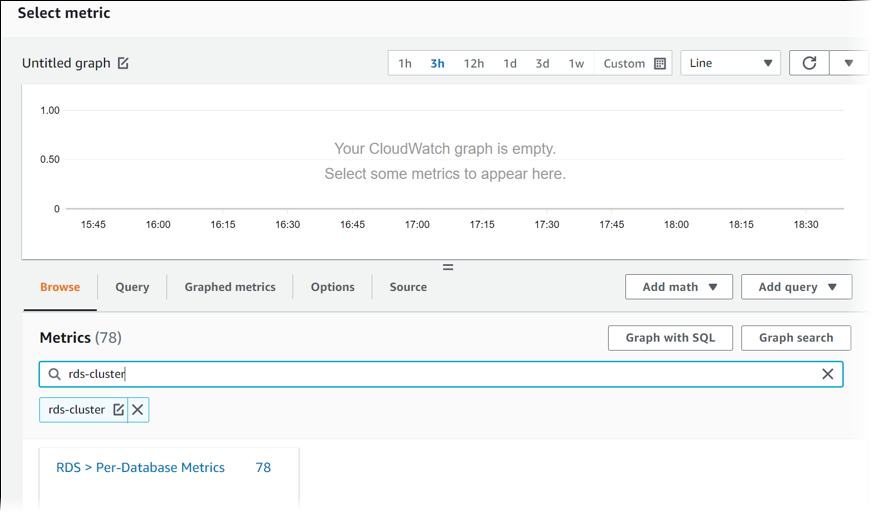
-
Wählen Sie RDSMetriken pro Datenbank.
-
Geben Sie im Suchfeld
ReplicaLagein und drücken Sie die Eingabetaste und wählen Sie dann jede DB-Instance im DB-Cluster aus.Die folgende Abbildung zeigt die Seite „Metrik auswählen“ mit den für die ReplicaLagMetrik ausgewählten DB-Instances.
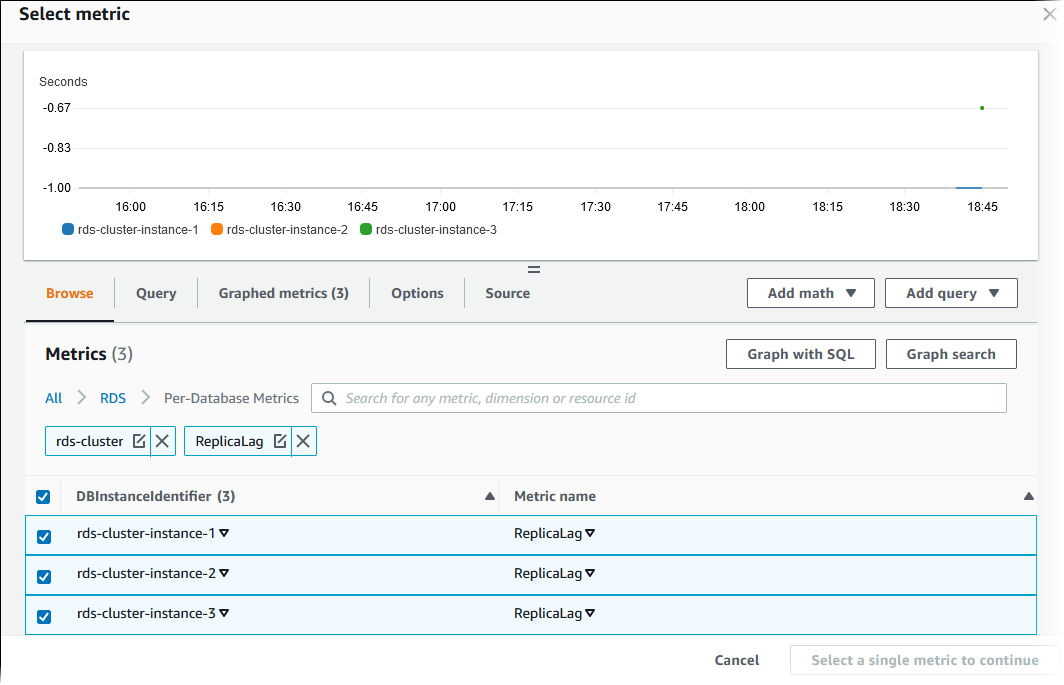
Dieser Alarm berücksichtigt die Verzögerung der Replikate für alle drei DB-Instances im Multi-AZ-DB-Cluster. Der Alarm reagiert, wenn eine DB-Instance den Schwellenwert überschreitet. Er verwendet einen mathematischen Ausdruck, der den Maximalwert der drei Metriken zurückgibt. Sortieren Sie zunächst nach dem Metriknamen und wählen Sie dann alle drei ReplicaLagMetriken aus.
-
Wählen Sie unter Mathematik hinzufügen die Option Alle Funktionen, aus MAX.
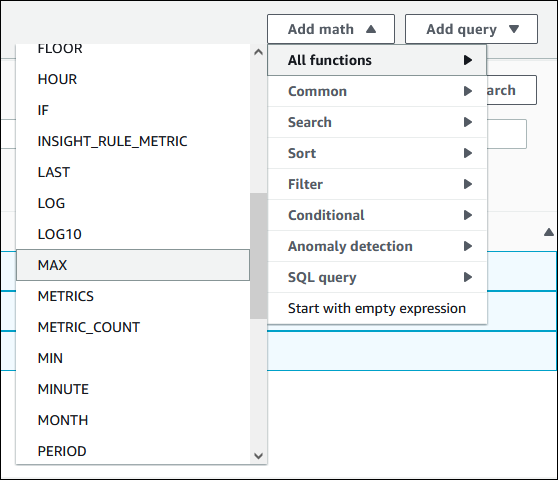
-
Wählen Sie die Registerkarte Graphed metrics (Grafische Metriken) aus und bearbeiten Sie die Details für Expression1 bis
MAX([m1,m2,m3]). -
Ändern Sie für alle drei ReplicaLagMesswerte den Zeitraum auf 1 Minute.
-
Löschen Sie die Auswahl aus allen Metriken mit Ausnahme von Expression1.
Die Seite Select metric (Metrik auswählen) sollte ähnlich wie in der folgenden Abbildung gezeigt aussehen.

-
Wählen Sie Select metric (Metrik auswählen) aus.
-
Ändern Sie auf der Seite Specify metric and conditions (Metrik und Bedingungen angeben) das Label in einen aussagekräftigen Namen wie
ClusterReplicaLag, und geben Sie eine Anzahl von Sekunden in Define the threshold value (Den Schwellenwert definieren) ein. Geben Sie für dieses Tutorial1200Sekunden (20 Minuten) ein. Sie können diesen Wert an Ihre Workload-Anforderungen anpassen.Die Seite Specify metric and conditions (Metrik und Bedingungen angeben) sollte folgender Abbildung ähneln.

-
Wählen Sie Next (Weiter) aus, und die Seite Configure actions (Aktionen konfigurieren) wird angezeigt.
-
Lassen Sie In alarm (Im Alarm) ausgewählt, wählen Sie Create new topic (Neues Thema erstellen) aus und geben Sie den Themennamen und eine gültige E-Mail-Adresse ein.
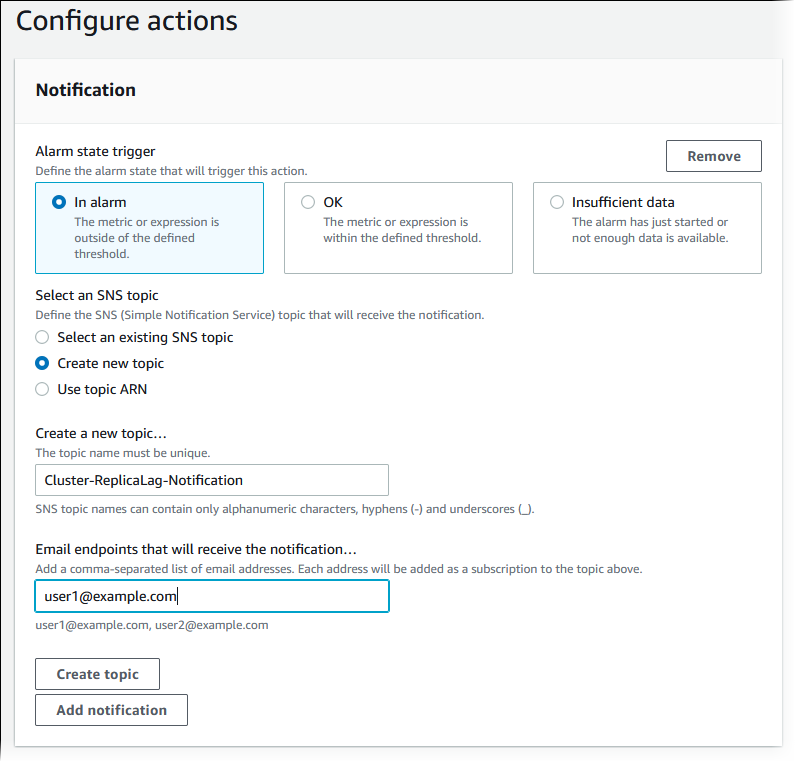
-
Wählen Sie Create topic (Thema erstellen) und danach Next (Weiter).
-
Geben Sie auf der Seite Add name and description (Name und Beschreibung hinzufügen) den Alarm name (Alarmnamen) und die Alarm description (Alarmbeschreibung) ein und wählen Sie Next (Weiter) aus.

-
Zeigen Sie eine Vorschau des Alarms an, den Sie im Bereich Preview and create (Vorschau erstellen und erstellen) erstellen möchten, und wählen Sie dann Create alarm (Alarm erstellen).